
기사의 내용 :
Instagram을위한 아름다운 글꼴로 만들 수 있습니다 원본 프로필 설명, 이름 설정 또는 텍스트 쓰기 출판을 위해. 모든 문자가 표시되는 것은 아닙니다. 다른 사용자가 올바르게
Instagram을위한 아름답고 특이한 글꼴
사용자를위한 고유 한 페이지 설명을 만들려면 텍스트를 편집 할 수있는 키보드 및 서비스가 제안됩니다. 대부분의 글꼴은 영어로되어 있으며 종종 시스템에 의해 인식됩니다.
따라서 별명으로 사용할 수 없으므로 권장하지 않습니다. 계정 헤더에 표시하십시오.
Instagram에서 글꼴을 변경하는 방법 :
- Google Play 및 AppStore의 키보드를 사용하십시오.
- 타사 서비스를 이용하십시오.
- 완성 된 텍스트를 복사하십시오.

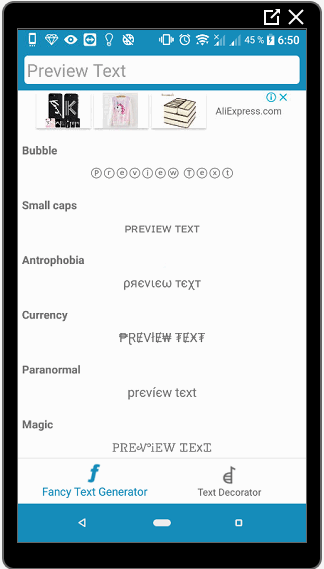
Instagram 페이지에 대한 설명은 영어 및 이모티콘 및 시스템 기호가있는 러시아어 와 쓰기 이러한 글꼴은 작동하지 않습니다-각 문자를 복사해야합니다 편집기에서 문구를 별도로 또는 포함시킵니다.
글꼴 외에도 표준에없는 이모티콘을 사용합니다. 레이아웃.
흥미로운 : 2019 년에는 새로운 이모티콘을 사용할 수 있습니다. Android 및 iOS 사용자 : 동물, 표지판, 사람 및 식물
이러한 디자인의 예 : Kaomoji 서비스, 일본과 한국에서 사용되는 반복되는 문자. 문자 중 하나를 복사하여 아래 설명에 붙여 넣으십시오. 사진 또는 프로필.
개인 정보 및 게시물을 편집 할 때 최대 문자 수 : 프로필 설명 당 최대 200 개 사진 아래 2000. 문자, 이모티콘 및 글꼴이 차지할 수 있음 하나 이상의 편지.
러시아어 글꼴
대부분의 글꼴이 날카로 워져 키릴 알파벳을 찾기가 더 어렵습니다. 라틴어 레이아웃 아래에 있습니다. Instagram을위한 아름다운 글꼴 찾기 러시아어 문자로 서비스 MessLetters에있을 수 있지만 사용 가능한 옵션의 수가 제한되어 있습니다.
종종 러시아어를 사용하는 청중은 그러한 옵션을 사용합니다. 서식 :
- 굵은 글꼴 본문에서 중요한 것을 강조하기 위해;
- 밑줄이 그어져 있습니다. 효과를 만들려면 “삭제 된 견적”;
- 경사. 메모, 추가 정보.
이 경우 텔레 그램 봇 : Text4InstaBot이 도움이됩니다. 그의 임무에서 러시아어에서 Instagram의 서식을 지정하고 글꼴을 변경하는 것을 포함합니다. 언어.
봇 사용 방법에 대한 지침 :
- 메시지 줄에 제목을 삽입하십시오. Text4InstaBot.
- 채팅으로 이동하여 참여하십시오.
- Instagram에 있어야 할 텍스트를 복사하여 붙여 넣기 봇 메시지.


- 텍스트가 교차 된 문장 앞에 대시 3 개를 넣으십시오. 시작과 끝. 밑줄-바닥을 넣으십시오 양쪽에 밑줄을 긋습니다.
- 필요한 경우 키를 눌러 단락을 정렬하십시오 “입력”.
- 편집 한 텍스트가 복사되어 소셜에 배치됩니다 네트워크.
Instagram 서비스 제공을위한 다양한 글꼴 LingoJam, 브라우저 버전으로 제공됩니다. 전에 사용자는 텍스트를 즉시 입력 할 수있는 두 개의 창을 열고 즉시 변경하십시오.
키릴 알파벳에는 이모티콘, 이중 밑줄, 시스템 문자 및 확장 들여 쓰기
문구를 정의하고 변경하는 것이 다른 사이트보다 쉽습니다.
- PC 또는 전화에서 LingoJam에 액세스하십시오.
- 왼쪽 줄에 텍스트를 입력하십시오.

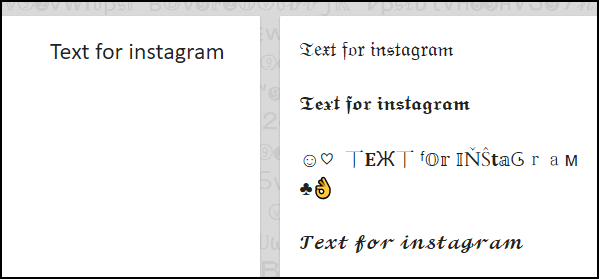
- 원하는 방법 중 원하는 것을 선택하십시오 포맷팅.
이런 식으로 Instagram 설명에서 글꼴을 변경하려면 프로필 소유자는받은 텍스트를 클립 보드에 남겨 두어야합니다. -소셜 네트워크에 로그인 한 후 “편집 페이지 “. 이전에 작성된 텍스트 대신 새 텍스트를 삽입하거나 있던 것을 복사하여 글꼴 편집기로 전송하십시오.
- 답변을 찾지 못한 경우 질문을하여 답변을 준비하여 보내 드리겠습니다. 이메일로
- 강력한 Instagram 계정 업그레이드
영어 폰트
영어 문자로 Instagram을위한 아름다운 글꼴 카탈로그 응용 프로그램 제공 : CoolFancy. 같은 곳에서 개발자는 FancyKey라는 키보드를 제안했습니다. 러시아어 레이아웃도 가능합니다).
-> Инстаграм удаляет видео с музыкой: решаем проблему
첫 번째 경우 Instagram의 글꼴은 영어 일 수 있습니다. 입력 페이지에서 복사하십시오. 두 번째로 키보드를 다운로드하여 사용자는 다른 것으로 전환하지 않고 정보를 입력 할 수 있습니다 편집 도구.
팬시 키를 사용하고 Instagram에서 글꼴을 변경하려면 설명 :
- 키보드를 다운로드하여 설치하십시오.
- 설정 메뉴에서 표준으로 선택하십시오 : 설정 -Enter-팬시 키.

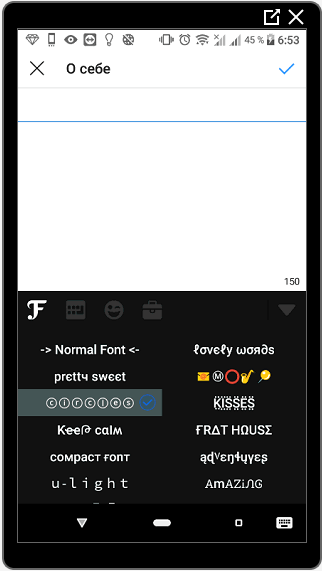
- Instagram으로 이동-편집 프로필.

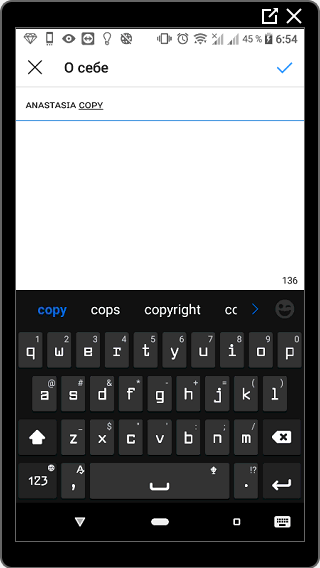
- 입력 시작-다른 사람으로 전환 글꼴.
- 옵션 중 하나를 선택하고 텍스트를 계속 입력하십시오.
- 변경 사항을 저장하십시오.
사용 가능한 옵션 목록에는 원 안에 문자가있는 예가 포함됩니다. 화려한 디자인, 작은 글꼴, 밑줄 및 파업. 그들의 도움으로 설명뿐만 아니라 장식 할 수 있습니다 프로필뿐만 아니라 특이한 댓글, 제목 또는 서명 사진 아래.
Instagram에서 글꼴 변경
응용 프로그램 자체에서 글꼴을 변경하면 작동하지 않습니다. 문자는 스마트 폰 설정에 영향을줍니다. 사용할 수없는 기능 모바일 장치 또는 컴퓨터. 따라서 사용자 서비스를 통해 개인 정보를 편집하는 방법을 선택하� 프로그램.
Instagram에서 글꼴을 컴퓨터에서 변경하는 유일한 방법 -타사 사이트를 사용하십시오. 링크를 따라 안전을 명심하십시오 : 계정 (사용자 이름 및 비밀번호).
직접 텍스트를 입력하지 않고 결과를 얻으십시오. 소셜 네트워크. 프로필에서 Instagram의 글꼴을 변경하는 방법 :
- 컴퓨터 버전의 사이트를 통해;
- 모바일 애플리케이션을 통해.
이러한 도구 외에도 Play Market 및 AppStore에서 다른 많은 옵션이 제안됩니다. 수량에 따라 다름 사용 가능한 글꼴, 시스템 문자 및 이모티콘의 존재. 일부 응용 프로그램을 받으려면 유료 구독이 필요합니다 편집 기능의 전체 카탈로그.
컴퓨터를 통해
Instagram을위한 다양한 글꼴은 컴퓨터를 통해 선택할 수 있습니다. 이를 위해 다음과 같은 서비스가 제공됩니다. MessLetters 및 텍스트 생성기 Instagram에서 글꼴을 변경하려면 사용자는 계정에 로그인해야합니다. 웹 버전을 사용합니다.
MessLetters 사용 방법에 대한 지침 :
- 사이트로 이동-검색 창에 텍스트를 입력하십시오. 영어로.
- 목록을 스크롤하여 적절한 옵션을 선택하십시오.

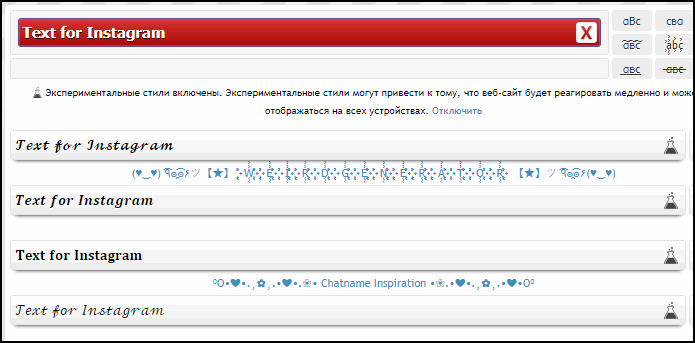
- Instagram 페이지로 이동-편집 프로필.
- 수신 한 텍스트를 붙여넣고 저장하십시오.
컴퓨터 버전 부족-문자 표시 확인 불가능하다. PC의 텍스트가 올바르게 보이지만 모바일 장치-시스템 기호로 대체되었습니다. 후 사진 아래의 “설명”섹션 또는 캡션 편집 스마트 폰에서 형식을 확인해야합니다.
올바르게 표시되는 다른 인스 타 그램 글꼴- 밑줄, 이탤릭체 및 굵은 체.
흥미로운 : 2013 년에 도구가 소개되었습니다. 텍스트 편집. Instagram은 9 월 25 일 짝수 파란색을 추가했습니다. 색깔. 주요 기능은 다음과 같습니다. 굵게, 밑줄 및 파랑. 그들의 서로 결합 될 수 있습니다. 그러나 10 월 10 일에 기능은 재 설계되었고이 가능성은 사라졌습니다.
모양을 다양 화하고 다음 중 고유하게 만들기 다른 프로필에서는 일본어 이모티콘을 사용할 수 있습니다. 로그온 Kaomoji 웹 사이트, 사용자는 카테고리를 선택하고 복사해야합니다 문자. 반대로이 레이아웃에 사용 된 그림 이모티콘은 모든 유형의 장치에서 볼 수 있습니다.
장점은 하나의 웃는 사용을 만드는 것입니다 모든 운영 체제에 포함 된 표준 문자 (모바일 및 컴퓨터).
전화로
유형별로 모바일 장치에서 출시 된 응용 프로그램 : Cool Text 생성기, 세련된 텍스트. 사용자는 다음 중 하나를 선택할 수 있습니다 옵션을 선택하고 페이지의 원래 디자인을 만듭니다.
-> Как удалить ботов в Инстаграм: простые способы
정보에서 Instagram의 글꼴을 변경하는 방법에 대한 지침 전화 번호 :
- Cool Text Generator를 다운로드하여 설치하십시오.
- 입력 줄에 텍스트를 입력하고 결과를 얻습니다.

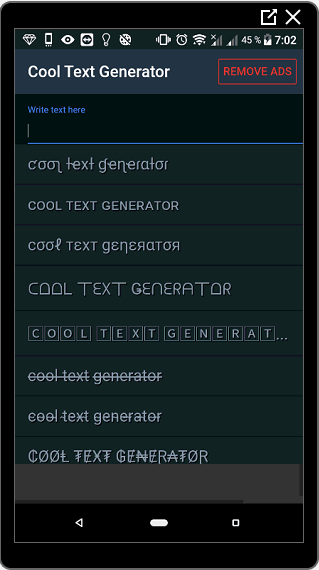
- Instagram 페이지에서 복사하여 설치하십시오. 프로필 편집-내 정보.
이전에 표시된 키보드를 사용하는 것이 더 쉽습니다. 타사 프로그램으로 전환하지 않고 즉시 텍스트를 입력하십시오. 단점은 영어 만 사용할 수 있다는 것입니다. 사용자 특이한 이모티콘을 추가하거나 선택하여 페이지를 디자인 할 수 있습니다. 미리 조리 된 템플릿.
가장 인기있는 글꼴은 굵게
2019 년 Instagram은 필기 기능을 구현하지 않았습니다. 굵은 글씨. 설명에서 중요한 부분을 강조하기 위해 사용자에게는 응용 프로그램 및 온라인 서비스 만 남습니다.
Textgenerator 웹 사이트에서 비슷한 스크립트가 굵게 표시됩니다. 이탤릭체. 이러한 글꼴은 기울임 꼴로 표시됩니다.
Instagram에서 굵은 글씨로 쓰는 방법 :
- 지정된 사이트로 이동-카테고리에서 선택 굵게

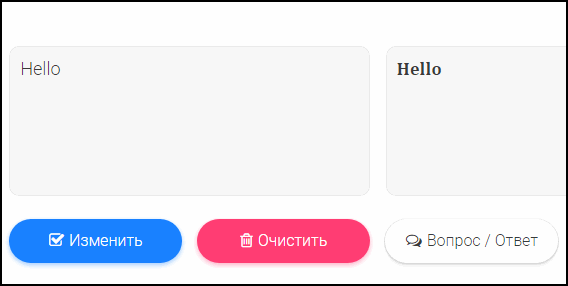
- 영어 텍스트 입력-강조 표시 및 복사.
프로필 설명 또는 사진 캡션이 원래 라틴 문자로 작성된 페이지 소유자는 복사하여 붙여 넣을 수 있습니다. 에디터. “삽입”후에는 스페이스 바를 새로 고쳐 페이지를 새로 고칩니다.
Instagram의 굵은 글꼴은 어떤 응용 프로그램에서도 사용할 수 없습니다. 밑줄과 취소 선을 사용할 수 있습니다. 사용 편집 도구, 사용자가 장식 할 수있을 것입니다 재미있는 설명과 사진 캡션이있는 프로필입니다. 섹션 편집 전화를 통해 즉시 디스플레이를 확인할 수 있습니다.
글꼴이 나타나지 않거나 다르게 보이는 경우 이 예에서는 모바일 장치가이를 지원하지 않음을 의미합니다. 에 문제를 해결하려면 추가 글꼴 패키지를 다운로드하거나 운영 체제를 업데이트하십시오.
일반적인 문제는 텍스트를 쓸 때입니다 Android의 시스템 표시로 iOS가 표시되거나 닫히지 않습니다. Instagram 용 아름다운 글꼴을 설치하려면 외부를 확인해야합니다 사용 가능한 모든 장치에서 프로파일보기.
Instagram 사진을위한 무료 글꼴
텍스트 부분의 디자인 외에도 사진을 발행하거나 비표준 글꼴의 비디오. 예를 들어 ‘회전 목마’를 만들� 메모를 삽입하십시오. 또는 사진을 찍고 원본을 추가하십시오. 텍스트
멋진 글꼴은 응용 프로그램 및 컴퓨터에 있습니다. 프로그램 :
- 스냅 시드 러시아어 및 영어 글꼴 목록;
- 사진 예술. 러시아 스타일의 작은 카탈로그.
컴퓨터 버전에서 편집 할 때는 Photoshop이 적합합니다. 그러나 간단한 옵션이 표준으로 제공됩니다. 추가 및 파일을 사용하여 비정상적으로 설치해야합니다.
Instagram에 대한 많은 글꼴을 다운로드하십시오
Photoshop 설치 방법
Photoshop 용 글꼴을 설치하려면 처음에는 Photoshop 자체를 다운로드해야합니다. 무료 및 유료 이용 가능 공식 웹 사이트에서 구입할 수있는 버전입니다. 추가 글꼴은 ttf 및 otf 권한이 있어야합니다.
추가 자료를 설치하는 방법.
- 다운로드-다운로드 위치를 엽니 다.
- 파일을 두 번 클릭하십시오-설치 창이 열립니다.
- 설치-열기
컴퓨터에 설치할 때 글꼴도 추가됩니다 포토샵 그러나 다음과 같은 기능을 통해 디자인을 전송할 수 있습니다. 도움말 및 Photoshop 드롭 다운 목록에서 지정하십시오.

